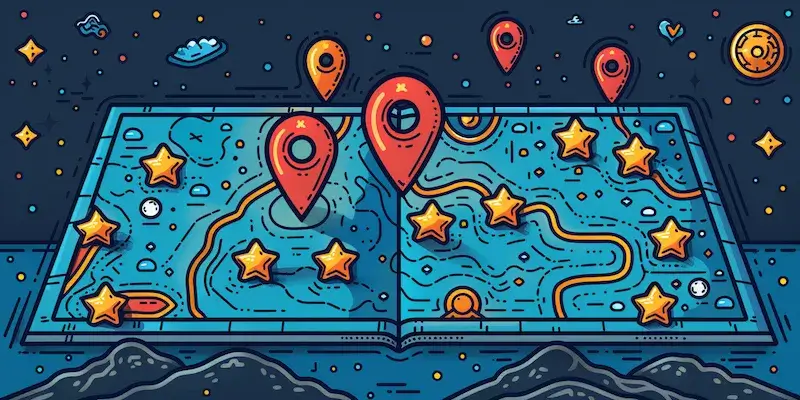Włączenie głosu w Google Maps na smartfonie jest prostym procesem, który pozwala na korzystanie z…

Dodawanie pinezki w Google Maps to proces, który może być niezwykle przydatny dla osób chcących zaznaczyć konkretne lokalizacje na mapie. Aby rozpocząć, należy otworzyć aplikację Google Maps na swoim urządzeniu mobilnym lub przejść do strony internetowej Google Maps na komputerze. Po załadowaniu mapy, wystarczy kliknąć w miejsce, które chcemy oznaczyć. W przypadku urządzeń mobilnych, po dotknięciu wybranego miejsca pojawi się małe okno z informacjami o lokalizacji. Warto zwrócić uwagę, że Google Maps umożliwia dodanie pinezki do ulubionych miejsc, co ułatwia późniejsze odnalezienie ich. Po dodaniu pinezki można również dodać notatki lub opisy, co jest szczególnie przydatne, gdy chcemy zapamiętać szczegóły dotyczące danego miejsca. Warto pamiętać, że dodane pinezki są synchronizowane z kontem Google, co oznacza, że będą dostępne na wszystkich urządzeniach zalogowanych na to samo konto.
Jak edytować i usuwać pinezki w Google Maps
Po dodaniu pinezki do Google Maps użytkownicy mogą chcieć dokonać jej edycji lub całkowicie usunąć. Aby edytować istniejącą pinezkę, należy najpierw znaleźć ją na mapie. Można to zrobić poprzez przeszukiwanie zapisanych miejsc lub przeglądanie mapy w okolicy. Po zlokalizowaniu pinezki wystarczy kliknąć na nią, aby otworzyć okno z informacjami. W tym oknie znajdziemy opcję edytowania, która pozwala na zmianę nazwy pinezki oraz dodanie lub modyfikację opisu. To bardzo przydatna funkcjonalność, gdyż pozwala na bieżąco aktualizować informacje o miejscach, które odwiedzamy. Jeśli jednak zdecydujemy się na usunięcie pinezki, również nie będzie to skomplikowane. Wystarczy kliknąć na pinezkę i wybrać opcję usunięcia z menu. Po potwierdzeniu decyzji pinezka zostanie trwale usunięta z naszej mapy oraz z konta Google.
Jak korzystać z dodatkowych funkcji pinezek w Google Maps

Google Maps oferuje szereg dodatkowych funkcji związanych z pinezkami, które mogą znacznie ułatwić planowanie podróży czy organizację codziennych sprawunków. Jedną z takich funkcji jest możliwość tworzenia list miejsc, które można podzielić według różnych kategorii, takich jak restauracje, atrakcje turystyczne czy sklepy. Użytkownicy mogą tworzyć własne listy i dodawać do nich pinezki, co pozwala na lepsze zarządzanie czasem oraz planowanie wizyt w różnych lokalizacjach. Dodatkowo Google Maps umożliwia udostępnianie swoich list innym użytkownikom, co jest świetnym rozwiązaniem dla grup przyjaciół planujących wspólne wyjścia lub rodzinnych podróży. Kolejną interesującą funkcją jest możliwość dodawania zdjęć do pinezek oraz recenzji miejsc, co może pomóc innym użytkownikom w podjęciu decyzji o odwiedzeniu danego miejsca.
Jak dodać pinezkę w Google Maps na urządzeniach mobilnych
Dodawanie pinezki w Google Maps na urządzeniach mobilnych jest procesem prostym i intuicyjnym, co czyni go dostępnym dla każdego użytkownika. Aby rozpocząć, należy upewnić się, że aplikacja Google Maps jest zainstalowana na naszym smartfonie lub tablecie. Po uruchomieniu aplikacji zobaczymy interaktywną mapę, na której możemy przeszukiwać różne lokalizacje. W celu dodania pinezki wystarczy dotknąć i przytrzymać palec na wybranym miejscu na mapie. Po chwili pojawi się czerwony znacznik wskazujący, że pinezka została dodana. Na dole ekranu wyświetli się informacja o lokalizacji, gdzie można zobaczyć szczegóły dotyczące danego miejsca. Użytkownik ma możliwość dodania opisu lub notatki do pinezki, co jest szczególnie przydatne, gdy chcemy zapamiętać istotne informacje o danym miejscu. Po zakończeniu procesu dodawania pinezki możemy ją łatwo znaleźć w sekcji „Moje miejsca” w aplikacji, co ułatwia późniejsze korzystanie z zapisanych lokalizacji.
Jak dodać pinezkę w Google Maps na komputerze
Dodawanie pinezki w Google Maps za pomocą komputera również nie sprawia większych trudności i pozwala na wygodne zarządzanie lokalizacjami z poziomu przeglądarki internetowej. Aby to zrobić, należy otworzyć stronę Google Maps w przeglądarce i zalogować się na swoje konto Google. Po załadowaniu mapy wystarczy kliknąć prawym przyciskiem myszy na wybranym miejscu, co spowoduje wyświetlenie menu kontekstowego. W tym menu znajdziemy opcję „Dodaj brakujące miejsce” lub „Zapisz miejsce”, która pozwoli nam dodać pinezkę do naszej mapy. Po kliknięciu tej opcji pojawi się okno dialogowe, w którym możemy wpisać nazwę miejsca oraz dodać dodatkowe informacje, takie jak adres czy kategorie. Możliwość dodawania zdjęć do pinezek jest również dostępna, co pozwala wzbogacić nasze zapiski o wizualne elementy. Po zapisaniu zmian pinezka zostanie dodana do naszego konta Google i będzie dostępna na wszystkich urządzeniach, na których jesteśmy zalogowani.
Jak korzystać z Google Maps do planowania podróży
Google Maps to nie tylko narzędzie do dodawania pinezek, ale także doskonała platforma do planowania podróży. Użytkownicy mogą wykorzystać tę aplikację do tworzenia tras podróży oraz odkrywania nowych miejsc w okolicy. Aby zaplanować podróż, wystarczy wpisać miejsce początkowe oraz miejsce docelowe w pasku wyszukiwania. Google Maps automatycznie wygeneruje kilka propozycji tras, które można dostosować według własnych preferencji. Użytkownicy mają możliwość wyboru różnych środków transportu, takich jak samochód, rower czy pieszo, co pozwala na lepsze dopasowanie trasy do indywidualnych potrzeb. Dodatkowo aplikacja oferuje informacje o czasie przejazdu oraz warunkach drogowych, co jest niezwykle pomocne przy planowaniu wyjazdów. Można również dodać przystanki po drodze, co umożliwia odkrywanie ciekawych miejsc i atrakcji turystycznych w trakcie podróży.
Jak dzielić się pinezkami z innymi użytkownikami Google Maps
Dzięki funkcji udostępniania pinezek w Google Maps użytkownicy mogą łatwo dzielić się swoimi ulubionymi miejscami z rodziną i przyjaciółmi. Aby to zrobić, wystarczy otworzyć aplikację lub stronę internetową Google Maps i przejść do sekcji „Moje miejsca”, gdzie znajdują się wszystkie zapisane lokalizacje. Po znalezieniu pinezki, którą chcemy udostępnić, należy kliknąć na nią i wybrać opcję „Udostępnij”. Użytkownicy mają możliwość przesłania linku do pinezki za pomocą wiadomości tekstowej lub e-maila, co czyni ten proces szybkim i wygodnym. Osoby otrzymujące link będą mogły zobaczyć dokładną lokalizację oraz wszelkie dodatkowe informacje związane z daną pinezką. To świetne rozwiązanie dla osób planujących wspólne wyjścia czy podróże, ponieważ umożliwia łatwe dzielenie się pomysłami i rekomendacjami dotyczącymi miejsc do odwiedzenia.
Jak korzystać z trybu offline w Google Maps
Jedną z przydatnych funkcji Google Maps jest możliwość korzystania z map offline, co może być niezwykle pomocne podczas podróży w miejscach o ograniczonym dostępie do internetu. Aby skorzystać z tej opcji, należy najpierw pobrać interesujący nas obszar mapy przed rozpoczęciem podróży. W tym celu wystarczy otworzyć aplikację Google Maps i przejść do sekcji „Obszary offline”. Następnie wybieramy opcję „Pobierz mapy” i zaznaczamy obszar, który chcemy mieć dostępny bez połączenia z internetem. Po pobraniu mapy możemy korzystać z niej bez ograniczeń nawet wtedy, gdy nie mamy dostępu do sieci komórkowej lub Wi-Fi. Warto pamiętać, że podczas korzystania z map offline nie będziemy mieli dostępu do aktualnych informacji o ruchu drogowym ani możliwości wyszukiwania nowych lokalizacji w czasie rzeczywistym. Mimo to funkcja ta jest niezwykle przydatna dla osób podróżujących w odległe miejsca lub krajach o słabym sygnale internetowym.
Jak wykorzystać opinie innych użytkowników w Google Maps
Opinie innych użytkowników są niezwykle cennym źródłem informacji podczas korzystania z Google Maps i planowania wizyt w różnych miejscach. Użytkownicy mogą przeglądać recenzje oraz oceny lokali gastronomicznych, hoteli czy atrakcji turystycznych przed podjęciem decyzji o ich odwiedzeniu. Aby znaleźć opinie dotyczące konkretnego miejsca, wystarczy wpisać jego nazwę w pasku wyszukiwania Google Maps i przejść do zakładki „Opinie”. Tam znajdziemy zarówno pozytywne, jak i negatywne komentarze innych osób oraz ich oceny w skali od 1 do 5 gwiazdek. Dzięki temu możemy lepiej ocenić jakość usług oferowanych przez dane miejsce oraz dowiedzieć się o ewentualnych problemach czy niedociągnięciach. Co więcej, użytkownicy mają możliwość dodawania własnych recenzji po odwiedzeniu danego miejsca, co przyczynia się do tworzenia społeczności dzielącej się doświadczeniami związanymi z różnymi lokalizacjami.
Jak korzystać z funkcji Street View w Google Maps
Funkcja Street View to jedna z najbardziej interesujących opcji dostępnych w Google Maps, która pozwala użytkownikom na zwiedzanie ulic miast i miasteczek na całym świecie bez wychodzenia z domu. Dzięki tej funkcji można zobaczyć rzeczywisty widok ulicy oraz okolicznych budynków w formie panoramicznych zdjęć wykonanych przez samochody Google wyposażone w specjalne kamery. Aby skorzystać z tej opcji, wystarczy przeciągnąć ikonę żółtego ludzika znajdującą się w prawym dolnym rogu ekranu na wybraną lokalizację na mapie. Po chwili zobaczymy widok uliczny danego miejsca oraz możliwość poruszania się po okolicy za pomocą myszki lub gestów dotykowych na urządzeniach mobilnych.
Jak korzystać z funkcji Street View w Google Maps dla lepszego planowania
Funkcja Street View w Google Maps jest nieocenionym narzędziem, które może znacznie ułatwić planowanie podróży czy wizyt w nowych miejscach. Dzięki niej użytkownicy mogą dokładnie zobaczyć, jak wyglądają interesujące ich lokalizacje, co pozwala na lepsze zaplanowanie trasy oraz wybór atrakcji do odwiedzenia. Przeglądając widoki uliczne, można zwrócić uwagę na otoczenie, dostępność parkingów czy bliskość innych interesujących miejsc. To także doskonały sposób na sprawdzenie, czy dane miejsce spełnia nasze oczekiwania przed jego odwiedzeniem. Funkcja ta pozwala również na odkrywanie ukrytych skarbów, takich jak malownicze uliczki czy ciekawe lokale gastronomiczne, które mogą umknąć podczas tradycyjnego przeszukiwania mapy. Dzięki Street View podróżnicy mogą poczuć się bardziej pewnie w nowym otoczeniu i uniknąć nieprzyjemnych niespodzianek związanych z nieznanymi lokalizacjami.